Specialiųjų simbolių įterpimas į Word 2010
Kartais gali prireikti įterpti neįprastą simbolį į Word 2010 dokumentą. Perskaitykite, kaip lengvai tai padaryti su mūsų patarimais ir simbolių sąrašu.
Viena iš dažniausiai „Excel“ prietaisų skydeliuose ir ataskaitose naudojamų sąvokų yra tendencijos. Kai kuriuose jūsų tendencijų komponentuose gali būti tam tikrų laikotarpių, kai įvyko ypatingas įvykis, dėl kurio atsirado tendencijų modelio anomalija. Pavyzdžiui, jūsų organizacijoje gali atsirasti neįprastai didelis tendencijos šuolis arba nuosmukis.
Tokiais atvejais gali būti naudinga pabrėžti konkrečius tendencijų laikotarpius naudojant specialų formatavimą.
Įsivaizduokite, kad ką tik sukūrėte diagramos komponentą, pavaizduotą šiame paveikslėlyje, ir norite paaiškinti spalio mėnesio šuolį. Žinoma, galite kur nors panaudoti išnašą, bet tai priverstų auditoriją ieškoti paaiškinimo kitur jūsų prietaisų skydelyje. Atkreipiant dėmesį į anomaliją tiesiai diagramoje, auditorijai suteikiamas kontekstas, neatsižvelgiant į diagramą.
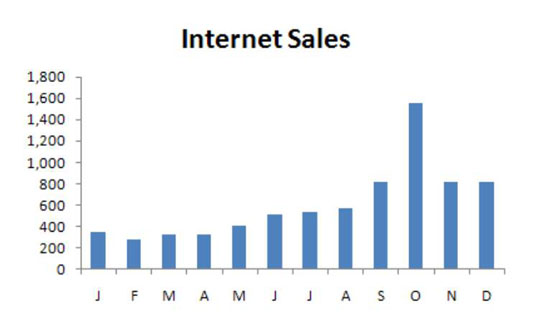
Paprastas sprendimas – suformatuoti spalio mėnesio duomenų tašką, kad jis būtų rodomas kitokia spalva, ir pridėti paprastą teksto laukelį, paaiškinantį smailes.
Norėdami formatuoti vieną duomenų tašką:
Vieną kartą spustelėkite duomenų tašką.
Taip visuose serijos duomenų taškuose yra taškai.
Dar kartą spustelėkite duomenų tašką, kad įsitikintumėte, jog „Excel“ žino, kad formatuojate tik tą vieną duomenų tašką.
Taškai išnyksta iš visų, išskyrus tikslinį duomenų tašką.
Dešiniuoju pelės mygtuku spustelėkite ir pasirinkite Formatuoti duomenų tašką.
Taip atidaromas dialogo langas Format Data Point, kaip parodyta šiame paveikslėlyje. Idėja yra koreguoti duomenų taško formatavimo ypatybes, kaip jums atrodo tinkama.
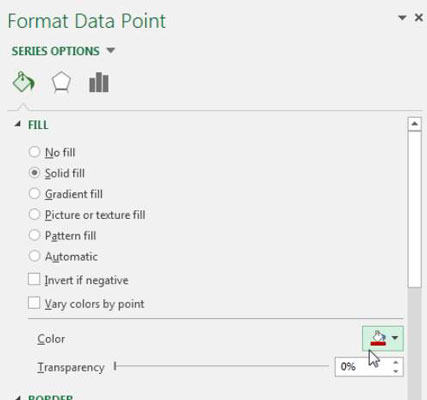
Ankstesniame paveikslėlyje parodytas dialogo langas skirtas stulpelių diagramai. Skirtingi diagramų tipai turi skirtingas parinktis dialogo lange Formatuoti duomenų tašką. Nepaisant to, idėja išlieka ta pati, nes galite koreguoti ypatybes dialogo lange Format Data Point, kad pakeistumėte vieno duomenų taško formatavimą.
Pakeitus spalio mėnesio duomenų taško užpildymo spalvą ir pridėjus teksto laukelį su tam tikru kontekstu, diagrama puikiai paaiškina šuolį, kaip parodyta šiame paveikslėlyje.
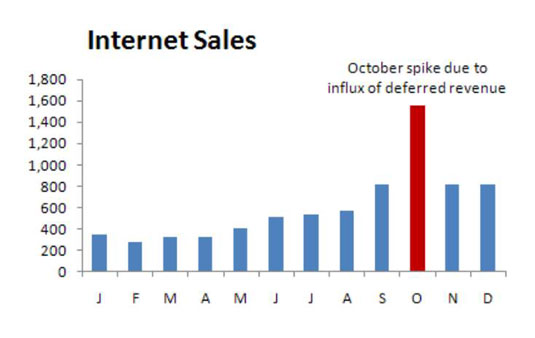
Norėdami pridėti teksto laukelį prie diagramos, spustelėkite juostelės skirtuką Įterpti ir pasirinkite teksto laukelio piktogramą. Tada spustelėkite diagramos viduje, kad sukurtumėte tuščią teksto laukelį, kurį galėsite užpildyti žodžiais.
Kartais gali prireikti įterpti neįprastą simbolį į Word 2010 dokumentą. Perskaitykite, kaip lengvai tai padaryti su mūsų patarimais ir simbolių sąrašu.
„Excel 2010“ naudoja septynias logines funkcijas – IR, FALSE, IF, IFERROR, NOT, OR ir TRUE. Sužinokite, kaip naudoti šias funkcijas efektyviai.
Sužinokite, kaip paslėpti ir atskleisti stulpelius bei eilutes programoje „Excel 2016“. Šis patarimas padės sutaupyti laiko ir organizuoti savo darbalapius.
Išsamus vadovas, kaip apskaičiuoti slankiuosius vidurkius „Excel“ programoje, skirtas duomenų analizei ir orų prognozėms.
Sužinokite, kaip efektyviai nukopijuoti formules Excel 2016 programoje naudojant automatinio pildymo funkciją, kad pagreitintumėte darbo eigą.
Galite pabrėžti pasirinktus langelius „Excel 2010“ darbalapyje pakeisdami užpildymo spalvą arba pritaikydami ląstelėms šabloną ar gradiento efektą.
Dirbdami su laiko kortelėmis ir planuodami programą „Excel“, dažnai pravartu lengvai nustatyti bet kokias datas, kurios patenka į savaitgalius. Šiame straipsnyje pateikiami žingsniai, kaip naudoti sąlyginį formatavimą.
Sužinokite, kaip sukurti diagramas „Word“, „Excel“ ir „PowerPoint“ programose „Office 365“. Daugiau informacijos rasite LuckyTemplates.com.
„Excel“ suvestinės lentelės leidžia kurti <strong>pasirinktinius skaičiavimus</strong>, įtraukiant daug pusiau standartinių skaičiavimų. Šiame straipsnyje pateiksiu detalius nurodymus, kaip efektyviai naudoti šią funkciją.
Nesvarbu, ar dievinate, ar nekenčiate Word gebėjimo išjuokti jūsų kalbos gebėjimus, jūs turite galutinį sprendimą. Yra daug nustatymų ir parinkčių, leidžiančių valdyti „Word“ rašybos ir gramatikos tikrinimo įrankius.





